 Article Tags
Article Tags

Comment réparer Kernel_Data_inpage_error sur Windows?
Lorsque vous rencontrez une erreur de l'écran bleu Kernel_Data_inpage_error, vous n'avez pas besoin de réinstaller le système immédiatement. La plupart des cas sont causés par des problèmes de lecture du disque dur ou des exceptions de mémoire. 1. Utilisez CHKDSK pour vérifier et réparer les erreurs de disque dur, ou vérifier l'état de santé du disque dur via Crystaldiskinfo; 2. Retournez les pilotes récemment mis à jour via le gestionnaire de périphériques, en particulier les pilotes de cartes graphiques et de contr?leur de stockage; 3. Repluchez et débranchez le baton de mémoire ou utilisez des outils de diagnostic de mémoire Windows pour détecter les problèmes de mémoire; 4. Ajustez les paramètres de mémoire virtuelle à la gestion du système ou définissez manuellement une taille raisonnable. Vous pouvez essayer ces méthodes à tour de r?le pour résoudre les problèmes. S'il n'est pas valide, considérez la restauration ou la réinstallation du système.
Jun 30, 2025 pm 03:55 PM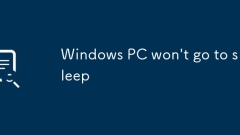
Le PC Windows ne s'endormera pas
1. Vérifiez si les paramètres d'alimentation sont corrects et assurez-vous que les options de sommeil et la minuterie de réveil sont configurées raisonnablement. 2. Dépannage des applications et des appareils qui empêchent le sommeil, affichez les demandes via l'invite de commande et désactivez les autorisations de réveil des appareils connexes. 3. Mettez à jour les pilotes et les fichiers système ou utilisez des outils de dépannage pour résoudre les problèmes potentiels. 4. Vérifiez le processus d'arrière-plan et utilisez le gestionnaire de taches pour fermer les éléments de démarrage inutiles et les taches d'exécution anormalement. Le PC Windows ne peut pas entrer dans le sommeil généralement causé par les erreurs de paramètres d'alimentation, l'interférence du périphérique d'application, les problèmes de pilote ou les processus d'arrière-plan. Vous pouvez le résoudre en suivant les étapes de dépannage.
Jun 30, 2025 pm 03:55 PM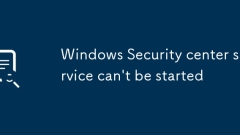
Le service Windows Security Center ne peut pas être démarré
L'échec du démarrage du service Windows Security Center peut être résolu comme suit: 1. Vérifiez et démarrez les services dépendants, y compris le service WindowsDefenderantivirus, le service de pare-feu Windows et le service de mise à jour Windows, et défini pour démarrer automatiquement; 2. Utilisez des outils SFC / Scanow et DISM pour réparer les erreurs de fichier système; 3. Désinstaller ou désactiver le logiciel de sécurité tiers pour éliminer les conflits; 4. Modifiez les autorisations de registre et donnez à l'utilisateur actuel un contr?le complet. Les étapes ci-dessus doivent être utilisées en séquence et le problème peut généralement être résolu.
Jun 30, 2025 pm 03:55 PM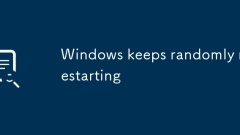
Windows continue de redémarrer au hasard
Les redémarrages aléatoires Windows sont généralement causés par les mises à jour du système, les conflits de pilotes, les problèmes matériels ou les virus. 1. Vérifiez les paramètres de mise à jour de Windows, désactivez le redémarrage automatique ou définissez le temps approprié; 2. Dépannage du pilote ou des conflits logiciels, mettez à jour le pilote et utilisez la fonction de dépannage; 3. Vérifier les problèmes matériels, nettoyer la poussière, assurer une dissipation de chaleur normale et afficher les informations d'erreur dans le journal système; 4. Utilisez un logiciel antivirus pour scanner et dépanner le virus ou les interférences de logiciels malveillants. Les étapes ci-dessus peuvent être positionnées et résolues efficacement.
Jun 30, 2025 pm 03:54 PM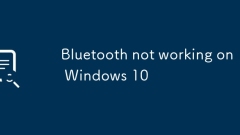
Bluetooth ne fonctionne pas sur Windows 10
Bluetooth ne fonctionne pas sur Windows 10 peut être causé par des problèmes de pilote, des défaillances matérielles ou des anomalies des paramètres du système. Tout d'abord, assurez-vous que l'appareil prend en charge Bluetooth et est allumé, vérifiez l'interrupteur physique ou les touches de raccourci et vérifiez s'il existe un commutateur Bluetooth dans le centre d'opération; S'il n'y a pas d'option, il se peut que le pilote ne soit pas installé ou que le matériel soit endommagé; L'adaptateur externe doit vérifier si l'interface USB et l'ic?ne Bluetooth de la barre des taches sont affichées. Deuxièmement, mettez à jour ou réinstallez le pilote Bluetooth: ouvrez le gestionnaire de périphériques, cliquez avec le bouton droit sur l'adaptateur Bluetooth et sélectionnez "Mettre à jour le pilote" ou "Désinstaller le périphérique", puis redémarrez le système et réinstaller; Si vous n'êtes pas s?r du modèle, vous pouvez utiliser les outils de détection de conducteur des outils du fabricant tels que Dell, HP et Lenovo. Puis vérifiez l'état de fonctionnement du service Bluetooth: appuyez sur Win R pour entrer des services.msc,
Jun 30, 2025 pm 03:54 PM
Comment corriger Windows Stop Code Memory_Management?
Lorsque l'erreur de l'écran bleu de "Memory_Management" appara?t, vous devez vérifier le baton de mémoire, mettre à jour le pilote, réparer les fichiers système et ajuster les paramètres du BIOS à leur tour. Tout d'abord, renvoyez ou débranchez un seul baton de mémoire et utilisez l'outil de diagnostic de mémoire Windows pour détecter les problèmes; Deuxièmement, mettez à jour ou en retirez la carte graphique et les pilotes de la carte mère, et utilisez DDU pour désinstaller et réinstaller le conducteur si nécessaire; Exécutez ensuite les commandes SFC et DISM pour réparer les fichiers système et installer les dernières mises à jour Windows; Enfin, éteignez les paramètres d'overclocking, restaurez la valeur par défaut du BIOS et vérifiez la tension de mémoire et la séquence de temps. Suivre les étapes ci-dessus pour dépanner ce problème peut généralement être résolu.
Jun 30, 2025 pm 03:52 PM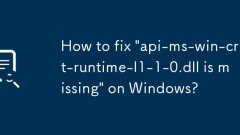
Comment réparer 'api-ms-win-crt-runtime-l1-1-0.dll manque' sur Windows?
Le problème "API-MS-win-Crt-Runtime-L1-1-0.DLismishipSing" est généralement causé par la manquante ou la corruption de la bibliothèque d'exécution de WindowsC. La solution est la suivante: 1. Installez ou réparez le package redistribuable VisualC. Il est recommandé de télécharger et d'installer des versions x86 et x64 sur le site officiel de Microsoft; 2. Exécutez le vérificateur de fichiers système (SFC), exécutez la commande SFC / Scanow en tant qu'administrateur et réparez l'image système avec des outils DISM si nécessaire; 3. Mettez à jour le système Windows et installez des correctifs de mise à jour cumulatifs, tels que KB2999226; 4. Il n'est pas recommandé de copier manuellement les fichiers DLL car il existe des risques de sécurité et de compatibilité. selon
Jun 30, 2025 pm 03:51 PM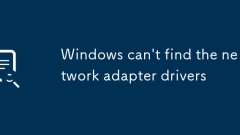
Windows ne peut pas trouver les pilotes de l'adaptateur réseau
Les principales raisons de l'invite "WindowsCan'tfindTheNetworkAdapterDrivers" incluent le manque de pilotes de carte réseau, les dommages causés par le pilote ou les conflits, les problèmes d'identification matérielle et les anomalies d'état du pilote dans le gestionnaire de périphériques; Les principales solutions sont: 1. Utilisez le gestionnaire de périphériques pour réinstaller / mettre à jour le pilote, cliquez avec le bouton droit sur l'appareil avec une marque d'exclamation jaune pour sélectionner "Mettre à jour le pilote" ou redémarrer le système pour le reconna?tre automatiquement après la désinstallation; 2. Télécharger et installer manuellement le pilote de carte réseau, obtenir le pilote correspondant via le site officiel de la carte mère et copier et l'installer avec un lecteur flash USB; 3. Vérifiez les paramètres du BIOS pour vous assurer qu'Onboardlan ou NetworkController est dans l'état "activé"; 4. Utilisez l'outil de gestion du pilote
Jun 30, 2025 pm 03:50 PM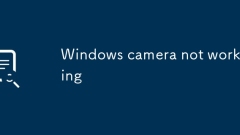
La caméra Windows ne fonctionne pas
La caméra ne peut pas être activée principalement à cause des paramètres, des pilotes ou des autorisations. 1. Vérifiez les paramètres de confidentialité: accédez à "Paramètres" → "Confidentialité et sécurité" → "appareil photo", assurez-vous que "permettez aux applications d'accéder à la caméra" soit activée et confirmez que l'application spécifique a des autorisations; 2. Vérifiez si l'interrupteur physique ou les touches de raccourci permettent à la caméra; 3. Vérifiez l'état du pilote de la caméra via le gestionnaire de périphériques, mettez à jour ou réinstallez le pilote anormal; 4. fermer le programme qui occupe la caméra et dépanner les conflits d'application; 5. Désactiver temporairement les logiciels antivirus et d'autres outils qui peuvent intercepter l'accès; 6. La version système est trop ancienne ou la défaillance matérielle peut également être la cause, vous pouvez donc essayer de connecter la caméra externe pour porter d'autres jugements.
Jun 30, 2025 pm 03:49 PM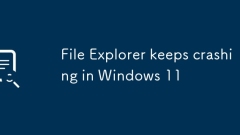
File Explorer continue de s'écraser sous Windows 11
1. Vérifiez les extensions de coquille contradictoires, utilisez ShellexView pour désactiver les extensions non microsoft ou saisir des tests de mode s?r; 2. Exécuter le vérificateur du fichier système (SFC) et DISM pour analyser et réparer les fichiers système; 3. Réinitialisez les paramètres d'explorateur de fichiers pour résoudre l'instabilité causée par les options de vue. Si l'explorateur de fichiers de Windows 11 s'écrase fréquemment, il est généralement causé par des extensions incompatibles, des fichiers système corrompus ou des paramètres personnalisés. Essayer les méthodes ci-dessus à son tour peut résoudre efficacement le problème.
Jun 30, 2025 pm 03:48 PM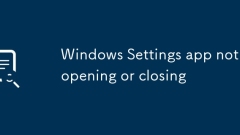
L'application de paramètres Windows ne s'ouvrira pas ou ne ferme pas
Le problème de l'application paramètres de Windows non ouverte ou fermée automatiquement peut être résolu par les méthodes suivantes: 1. Redémarrez le gestionnaire de ressources ou l'ordinateur; 2. Exécutez l'outil de vérification du fichier système (SFC / ScanNow); 3. Réinitialisez la demande de paramètres via PowerShell; 4. Mettre à jour ou réinstaller le pilote de carte graphique; 5. Créez un nouveau compte utilisateur pour tester si le problème est toujours le même. Dans la plupart des cas, les premières étapes peuvent résoudre le problème.
Jun 30, 2025 pm 03:48 PM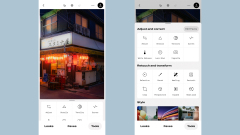
L'éditeur de photos de l'iPhone oublié de Google vient de recevoir une énorme mise à jour
Huit ans se sont écoulés depuis sa dernière refonte majeure, et vous pourriez être pardonné de supposer que Google avait quitté l'application de retouche photo Snapseed - mais le tout nouveau Snapseed 3.0 vient de se rendre à l'App Store iOS, arborant un IACH
Jun 30, 2025 am 09:44 AM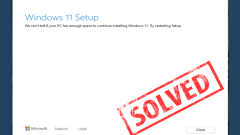
Correction: nous ne pouvons pas dire si votre PC a suffisamment d'espace dans la configuration Win11
Il n'y a rien de plus frustrant que de souffrir de l'erreur "Nous ne pouvons pas dire si votre PC a suffisamment d'espace pour continuer à installer Windows 11". Avez-vous une idée de la fa?on de résoudre le problème de pas assez d'espace pour Windows 11? Plusieurs correctifs dans cette composition
Jun 30, 2025 am 12:50 AM
Qu'est-ce que l'assistant de synologie et comment l'utiliser? Voici un guide!
Synology NAS est créé par Synology Inc. Synology Assistant est un outil pour gérer Synology NAS. Maintenant, cet article fourni par PHP.CN présente plus d'informations sur Synology Assistant et vous pouvez savoir comment l'utiliser pour se connecter au lecteur NAS.
Jun 30, 2025 am 12:49 AM
Outils chauds Tags

Undress AI Tool
Images de déshabillage gratuites

Undresser.AI Undress
Application basée sur l'IA pour créer des photos de nu réalistes

AI Clothes Remover
Outil d'IA en ligne pour supprimer les vêtements des photos.

Clothoff.io
Dissolvant de vêtements AI

Video Face Swap
échangez les visages dans n'importe quelle vidéo sans effort grace à notre outil d'échange de visage AI entièrement gratuit?!

Article chaud

Outils chauds

Collection de bibliothèques d'exécution vc9-vc14 (32 + 64 bits) (lien ci-dessous)
Téléchargez la collection de bibliothèques d'exécution requises pour l'installation de phpStudy

VC9 32 bits
Bibliothèque d'exécution de l'environnement d'installation intégré VC9 32 bits phpstudy

Version complète de la bo?te à outils du programmeur PHP
Programmer Toolbox v1.0 Environnement intégré PHP

VC11 32 bits
Bibliothèque d'exécution de l'environnement d'installation intégré VC11 phpstudy 32 bits

SublimeText3 version chinoise
Version chinoise, très simple à utiliser







